การเข้าถึงรหัสผ่าน WiFi บน Mac ได้อย่างง่ายดาย
ในโลกที่เชื่อมต่อถึงกันในปัจจุบัน การรู้วิธีการเข้าถึงรหัสผ่าน WiFi ที่บันทึกไว้บน Mac ของคุณได้อย่างรวดเร็วสามารถเป็นประโยชน์อย่างมาก ไม่ว่าคุณจะต้องการเชื่อมต่ออุปกรณ์ใหม่หรือแชร์เครือข่ายของคุณกับเพื่อนได้อย่างง่ายดาย การมีข้อมูลนี้อยู่ใกล้มือช่วยลดความหงุดหงิดได้ โชคดีที่คอมพิวเตอร์ Mac มาพร้อมกับเครื่องมือในตัวที่ช่วยให้คุณดึงข้อมูลรหัสผ่าน WiFi ของคุณได้อย่างปลอดภัยและมั่นคง ในบทความนี้ เราจะสำรวจวิธีการต่างๆ ที่สามารถใช้ในการดูรหัสผ่าน WiFi บน Mac ของคุณ เพื่อให้คุณยังคงเชื่อมต่อได้โดยไม่มีปัญหา

การสำรวจการเก็บรหัสผ่าน WiFi บน Mac
ก่อนที่จะเข้าสู่วิธีการดูรหัสผ่าน WiFi ของคุณ สิ่งสำคัญคือการทำความเข้าใจเกี่ยวกับวิธีการที่ macOS จัดการกับรายละเอียดเหล่านี้ รหัสผ่านสำหรับเครือข่าย WiFi ถูกเก็บไว้อย่างปลอดภัยใน Keychain ซึ่งเป็นโซลูชันการจัดการรหัสผ่านที่ครอบคลุมของ Apple ที่ทำงานเหมือนกับห้องนิรภัยดิจิทัล Keychain Access รวบรวมข้อมูลการรับรองทั้งหมดที่คุณบันทึกไว้ รวมถึงรหัสผ่านและบันทึกย่อที่ปลอดภัย ให้เป็นสถานที่เดียวในการจัดการรหัสผ่านของเครือข่ายและแอปพลิเคชัน ระบบที่แข็งแกร่งนี้รักษาความศักดิ์สิทธิ์ของข้อมูลความปลอดภัยของคุณ ช่วยให้ผู้ใช้ที่ได้รับอนุญาตเข้าถึงได้ง่ายในขณะเดียวกันก็คุ้มครองอย่างแน่นหนาต่อการเข้าถึงที่ไม่ได้รับอนุญาต
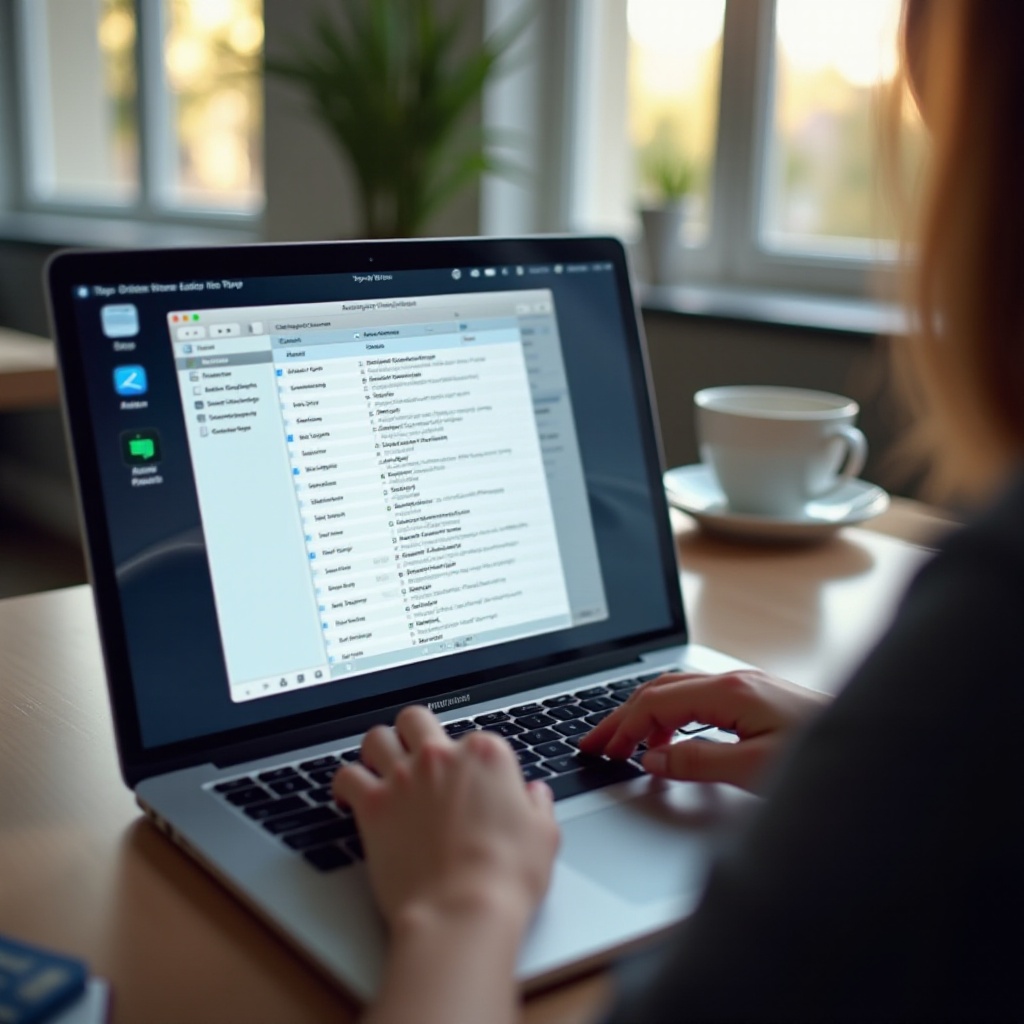
เทคนิคเพื่อแสดงรหัสผ่าน WiFi บน Mac
การดูผ่าน Keychain Access
Keychain Access เป็นวิธีที่ใช้งานง่ายในการดึงรหัสผ่าน WiFi ที่บันทึกไว้บน Mac ของคุณ
-
เปิด Keychain Access: ค้นหามันในโฟลเดอร์ Utilities ภายใต้ Applications หรือค้นหาผ่าน Spotlight โดยใช้คำสั่ง Command + Space และพิมพ์ “Keychain Access”
-
ค้นหาเครือข่ายของคุณ: ใช้ฟังก์ชันการค้นหาใน Keychain Access โดยพิมพ์ชื่อเครือข่าย ทำให้เข้าถึงรายการเฉพาะได้อย่างรวดเร็ว
-
กระบวนการแสดงรหัสผ่าน: เปิดเครือข่าย WiFi ที่ต้องการด้วยการดับเบิลคลิก แล้วทำเครื่องหมายที่ช่อง “Show Password” เพื่อเริ่มขั้นตอนถัดไป
-
การยืนยันตัวตน: ป้อนชื่อผู้ดูแลระบบและรหัสผ่านของคุณเมื่อระบบร้องขอ แล้วคลิก “Allow”
-
แสดงรหัสผ่าน: เมื่อได้รับการยืนยัน รหัสผ่านจะปรากฏในช่องที่กำหนด
ความเรียบง่ายของ Keychain Access ซึ่งได้รับการสนับสนุนโดยระบบความปลอดภัยในตัวของ macOS ทำให้มั่นใจว่าข้อมูลของคุณปลอดภัยในขณะที่ให้ความสะดวกในการเข้าถึง
การใช้คำสั่ง Terminal
สำหรับผู้ใช้ที่สะดวกกับอินเทอร์เฟซบรรทัดคำสั่ง Terminal มอบเส้นทางอีกทางหนึ่งในการดูรหัสผ่าน WiFi
-
เปิด Terminal: สามารถทำได้ในโฟลเดอร์ Utilities ภายใต้ Applications หรือโดยการค้นหาผ่าน Spotlight
-
รันคำสั่ง: ป้อนคำสั่งต่อไปนี้ โดยแทนที่ “networkname” ด้วย SSID จริงของเครือข่ายของคุณ:
bash security find-generic-password -wa networkname
- การยืนยันตัวตน: หลังจากป้อนรหัสผ่านผู้ดูแลระบบของคุณ กด Enter แล้ว Terminal จะ แสดงรหัสผ่าน WiFi ที่เกี่ยวข้อง
การใช้ Terminal อาจมีประสิทธิภาพเป็นพิเศษสำหรับผู้ที่คุ้นเคยกับยูทิลิตี้บรรทัดคำสั่งของ macOS แล้ว สิทธิ์ของผู้ดูแลระบบเป็นสิ่งจำเป็น ดังนั้นโปรดตรวจสอบว่าคุณมีสิทธิ์ที่ถูกต้อง
แก้ไขปัญหาผิดพลาดเกี่ยวกับสิทธิ์
ปัญหาด้านสิทธิ์อาจเกิดขึ้นขณะดึงรหัสผ่าน WiFi ของคุณ หากเรื่องนี้เกิดขึ้น โปรดตรวจสอบข้อมูลการยืนยันตัวตนของผู้ดูแลระบบและตรวจสอบว่าบัญชีผู้ใช้ของคุณสามารถเข้าถึงรายการใน Keychain ได้หรือไม่ ปัญหาที่เกิดอย่างต่อเนื่องอาจต้องการการเริ่มต้นใหม่ หรือการติดต่อ Apple Support อาจช่วยแก้ไขปัญหาที่ซับซ้อนกว่าได้
ก้าวสู่การควบคุมเครือข่ายและความปลอดภัย
นอกเหนือจากการค้นหาข้อมูลรหัสผ่านของคุณ การจัดการความปลอดภัยของเครือข่ายของคุณย่อมเป็นสิ่งสำคัญ การอัปเดตรหัสผ่าน WiFi ของคุณอย่างสม่ำเสมอจะช่วยเพิ่มการป้องกันต่อการเข้าถึงที่ไม่ได้รับอนุญาต ใช้เครื่องมือวินิจฉัยเครือข่ายใน macOS เพื่อแก้ไขปัญหาการเชื่อมต่อและรักษาประสิทธิภาพเครือข่ายอย่างเหมาะสม สำหรับชั้นของความปลอดภัยเพิ่มเติม ผู้จัดการรหัสผ่านที่เข้ารหัสสามารถทำให้ข้อมูลรับรองของคุณในอุปกรณ์ทุกเครื่องมีความเป็นระเบียบและปลอดภัย ซึ่งจะช่วยเพิ่มทั้งความสะดวกในการเข้าถึงและการป้องกัน
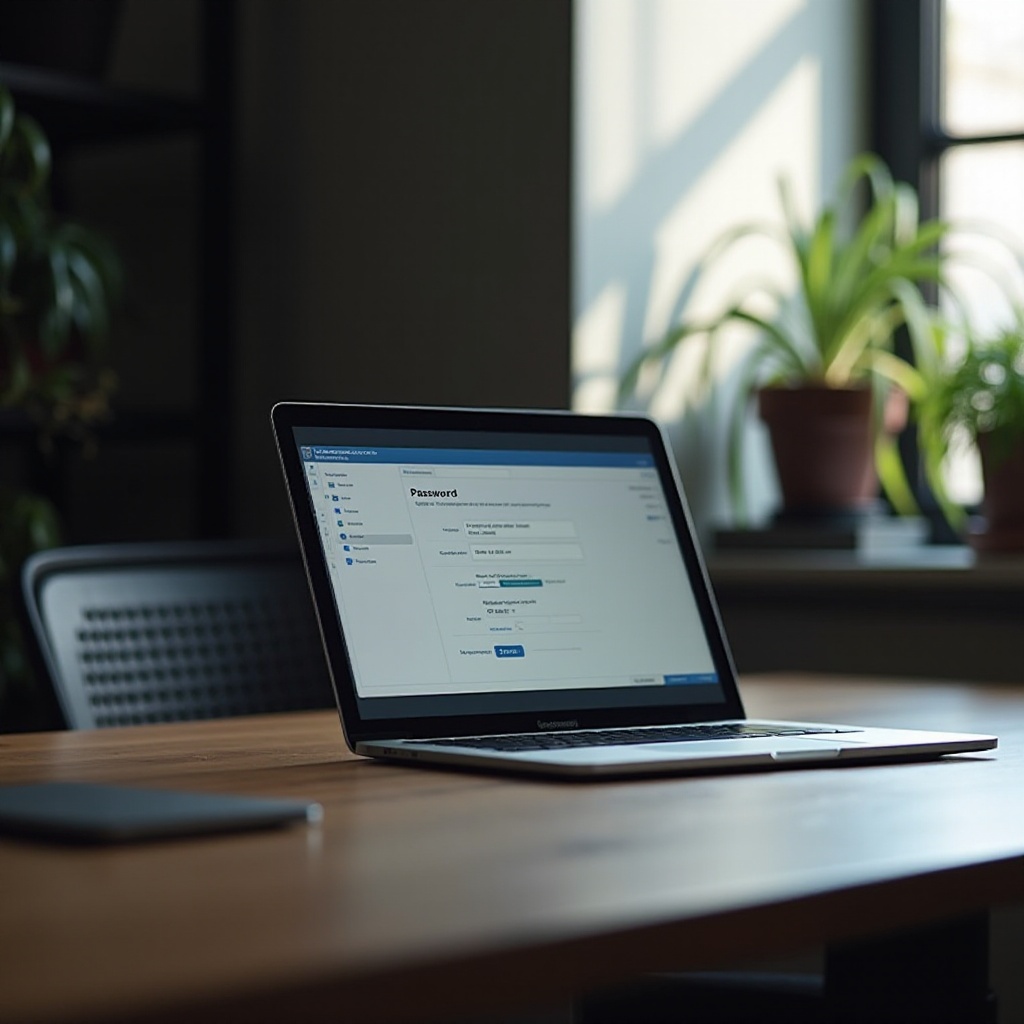
การรักษาความปลอดภัยเครือข่าย
การรักษาความปลอดภัยเครือข่ายในบ้านหรือสำนักงานเป็นสิ่งสำคัญเพื่อปกป้องข้อมูลส่วนตัวและข้อมูลที่ละเอียดอ่อน การตั้งรหัสผ่านที่แข็งแกร่งและไม่ซ้ำกันและการอัปเดตพวกมันเป็นระยะช่วยลดความเสี่ยงในการถูกบุกรุกได้อย่างมาก สั่งสอนแขกและผู้ใช้เครือข่ายเกี่ยวกับความสำคัญของการปฏิบัติตามวิธีปฏิบัติด้านความปลอดภัยที่ดีเพื่อรักษาสภาพแวดล้อมดิจิทัลที่ปลอดภัย
สรุป
การเข้าถึงและการจัดการรหัสผ่าน WiFi ของคุณบน Mac สามารถทำได้ง่ายด้วยการใช้ Keychain Access หรือคำสั่ง Terminal การเข้าใจระบบเหล่านี้เสริมสร้างความสามารถของคุณในการจัดการการเข้าถึงเครือข่ายได้อย่างมีประสิทธิภาพ ร่วมกับกลยุทธ์ความปลอดภัยที่เข้มแข็ง คุณสามารถรักษาเครือข่ายที่เป็นระเบียบและปลอดภัย เพื่อรองรับกิจกรรมดิจิทัลของคุณได้อย่างราบรื่น
คำถามที่พบบ่อย
ฉันสามารถดูรหัสผ่าน WiFi ที่บันทึกไว้บน Mac โดยไม่ต้องใช้ Keychain Access ได้หรือไม่?
การเข้าถึงรหัสผ่าน WiFi ที่บันทึกไว้อย่างตรงไปตรงมาโดยไม่มี Keychain Access ไม่สามารถทำได้ ซึ่งเป็นวิธีที่ปลอดภัยที่สุดสำหรับวัตถุประสงค์นี้
การใช้คำสั่ง Terminal เพื่อดูรหัสผ่าน WiFi ปลอดภัยหรือไม่?
ใช่ ตราบใดที่คุณทำตามขั้นตอนที่ยืนยันแล้วและป้อนข้อมูลประจำตัวของคุณใน Terminal อย่างปลอดภัย
ฉันควรทำอย่างไรหาก Mac ของฉันไม่แสดงรหัสผ่าน WiFi?
ตรวจสอบสิทธิ์ของผู้ดูแลระบบ ตรวจสอบข้อมูลประจำตัว รีสตาร์ท Mac หรือแอปพลิเคชัน หรือปรึกษาการสนับสนุนของ Apple ตามที่จำเป็น
